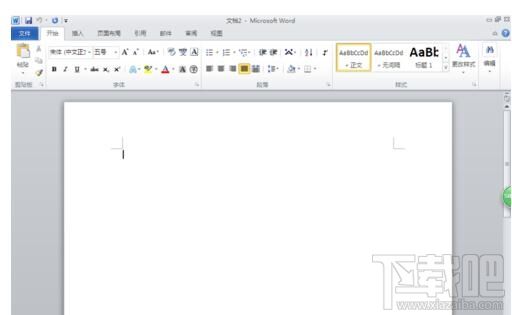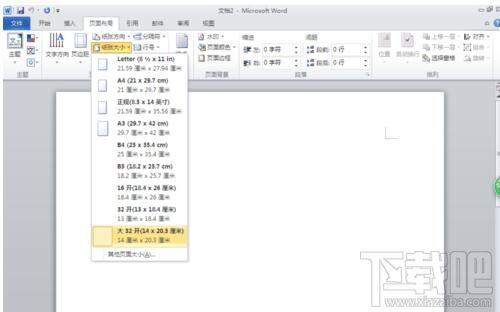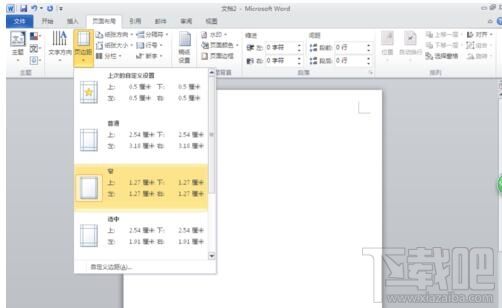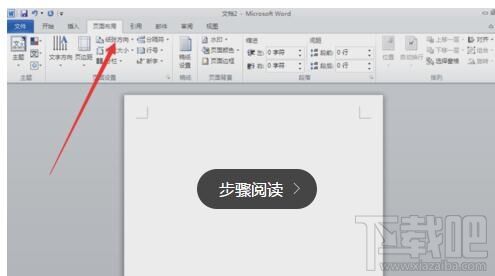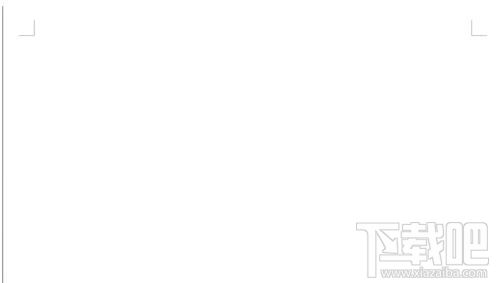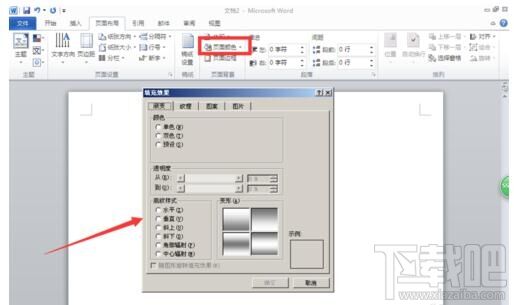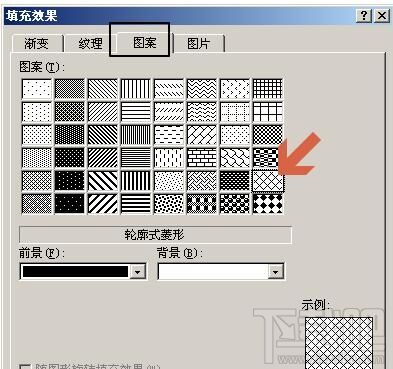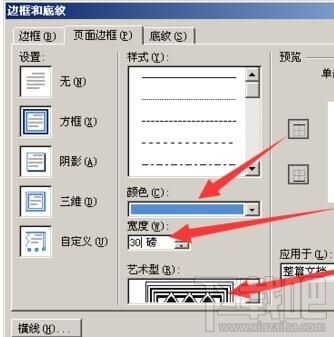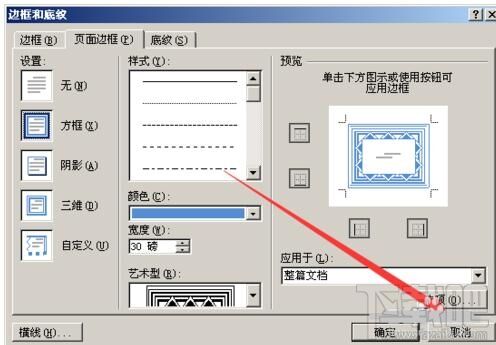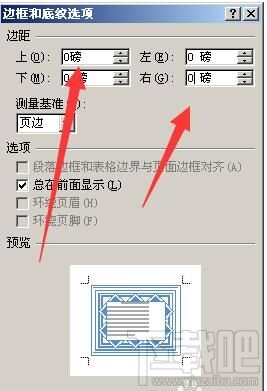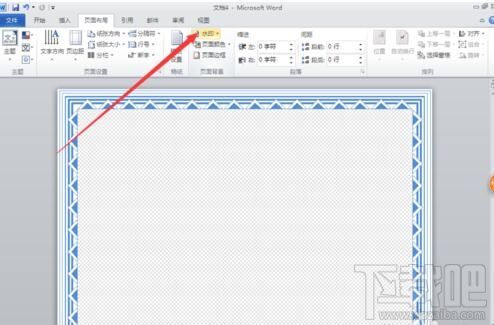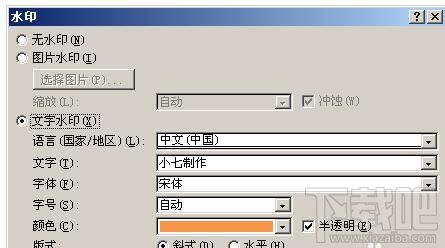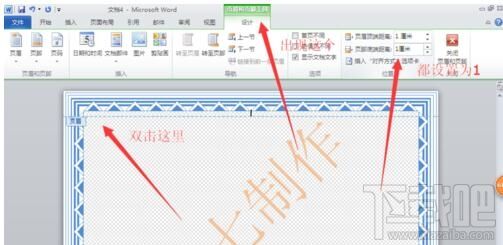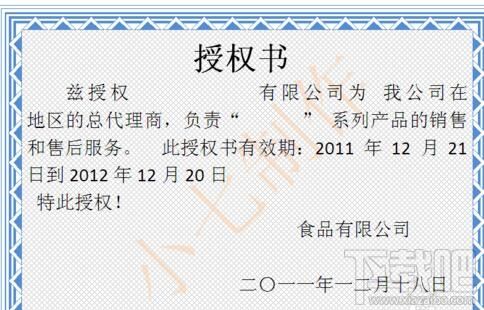wps文字2016授权书模版如何制作
办公教程导读
收集整理了【wps文字2016授权书模版如何制作】办公软件教程,小编现在分享给大家,供广大互联网技能从业者学习和参考。文章包含430字,纯文字阅读大概需要1分钟。
办公教程内容图文
点击“页面布局”,单击“纸张大小”选择大32开(14*20.3)选项,再选择页边距选项,选择窄
点击“纸张方向”,选择横向,改变文档的排版方向,下面就是现在的纸张方向
点击页面颜色,并且点击填充效果
打开“图案”选项卡中的“轮廓式棱形”点击“页面边距”,在对话框中,单机“艺术字”下拉按钮,选择其中的一种边框,并且选择”白色,背景1,深色25%“
点击 页面边框,单击艺术字,选择一个你喜欢的类型,颜色设为深蓝色,数值框为30磅
点击“选项”,把边框的四个值都改为“0”
点击“水印”然后选择“自定义水印”,然后在对话框中选择文字水印,选择要输入的字,这里我以“小七制作”为例,颜色设为橙色
双击文档最顶端,在激活的“页眉和页脚工具 设计”,将“页眉顶端距离”,“页脚底端距离”的数值框的值设置为“1cm”
效果图如下
办公教程总结
以上是为您收集整理的【wps文字2016授权书模版如何制作】办公软件教程的全部内容,希望文章能够帮你了解办公软件教程wps文字2016授权书模版如何制作。
如果觉得办公软件教程内容还不错,欢迎将网站推荐给好友。